Hallintasovelluksen ja koontinäytön käyttö
Tämä artikkeli on tarkoitettu alueellisten lääketieteellisten organisaatioiden liiketoiminnan järjestelmänvalvojille, jotta he voivat suorittaa seuraavat aktiviteetit hallintasovelluksen (mallipohjaisen sovelluksen) avulla:
Ratkaisun edellyttämien entiteetin päätietojen lisääminen ja hallinta
Portaalin käyttäjien (yhteyshenkilöiden) luominen ja hallinta. Nämä käyttäjät ovat yleensä lääketieteellisten pääorganisaatioiden järjestelmänvalvojia, jotka hallinnoivat yhtä tai useampaa sairaalajärjestelmää.
Tarkastele, hyväksy tai hylkää portaalin käyttäjäpyyntöjä.
Power BI -koontinäytön tarkasteleminen vuokraajassa.
Edellytykset
Varmista, että sinulla on tarvittava käyttöoikeusrooli ja käyttöoikeudet hallintasovellukseen (mallipohjainen sovellus). Ota yhteyttä IT-järjestelmänvalvojaasi, jos et pääse hallintasovellukseen tai voi käyttää sitä.
Varmista, että voit käyttää näytetietoja. Näytetiedot ovat käytettävissä käyttöönottopaketin SampleData-kansiossa.
Päätietojen lisääminen ja hallinta
Kun kirjaudut hallintasovellukseen (mallipohjainen), näet vasemmanpuolimmaisessa ruudussa ne entiteetit, joihin sinun on täytettävä päätiedot. Tarkastele tai hallitse tietoja valitsemalla entiteetti vasemmanpuoleisessa siirtymisruudussa.

Hierarkia-alue: Tämän alueen entiteettien tietoja voi lisätä joko tuomalla tietoja näytetiedostoista tai lisäämällä niitä manuaalisesti. Hierarkia-alueen kohteet näkyvät siinä järjestyksessä, jossa tiedot on tarkoitus täyttää. Lisäksi pääorganisaation järjestelmänvalvojat (sairaalan järjestelmänvalvojat) voivat tarkastella ja hallita seuraavien entiteettien tietoja portaalista: Järjestelmät, Alueet ja Laitokset.
Järjestelmänvalvojaentiteettien alue: Tarvikkeet-entiteetin tiedot lisätään tuomalla tietoja näytetiedostosta. Voit myös lisätä ja hallita tarvikkeiden tietoja manuaalisesti myöhemmin.
Asiakasalue: Portaalin käyttäjät -kohtaa käytetään portaalin käyttäjien hallitsemiseen ja Käyttäjäpyynnöt-kohtaa portaalin käyttäjien pyyntöjen hallitsemiseen.
Resurssialue: Avaa tämä asiakirja valitsemalla Dokumentaatio.
Päätietoja voi lisätä sovelluksen entiteetteihin kahdella tavalla:
Tietojen tuominen näytetiedostoista.
Tietojen manuaalinen määritys ja hallinta.
Tietojen tuominen näytetiedostoista
Näytetiedostot sisältyvät käyttöönottopakettiin (. zip). Kun olet purkanut .zip-tiedoston, näytetiedostot ovat käytettävissä SampleData-kansiossa.
Tiedostojen nimet ilmaisevat SampleData-kansiossa järjestyksen, jossa tiedot tulee tuoda sovellukseesi. Muussa tapauksessa tietojen tuonti epäonnistuu.
0_Supplies.xlsx
1_Counties.xlsx
2_Regional Organization.xlsx
3_Parent Organizations.xlsx
4_Systems.xlsx
5_Regions.xlsx
6_Facilities.xlsx
Huomautus
Toimitamme tuotavina näytetietoina kaikkien Washingtonin osavaltion piirikuntien nimi- jaa FIPS-koodit. Piirikunnat-tiedot kannattaa tuoda näytetiedoston avulla järjestelmään ennen tuomisen tai tietojen hallinnan jatkamista muissa entiteeteissä.
Muiden osavaltioiden piirikuntien tietoja saa osoitteesta https://www.census.gov/geographies/reference-files/2018/demo/popest/2018-fips.html
Tietojen lataaminen tiedostoista
Näytetietojen lataaminen Excel-tiedostosta entiteettiin:
Valitse entiteetti hallintasovelluksen vasemmanpuolimmaisesta siirtymisruudusta. Valitse esimerkiksi Pääorganisaatio.
Valitse tiedosto kohdassa Tuo Excelistä .
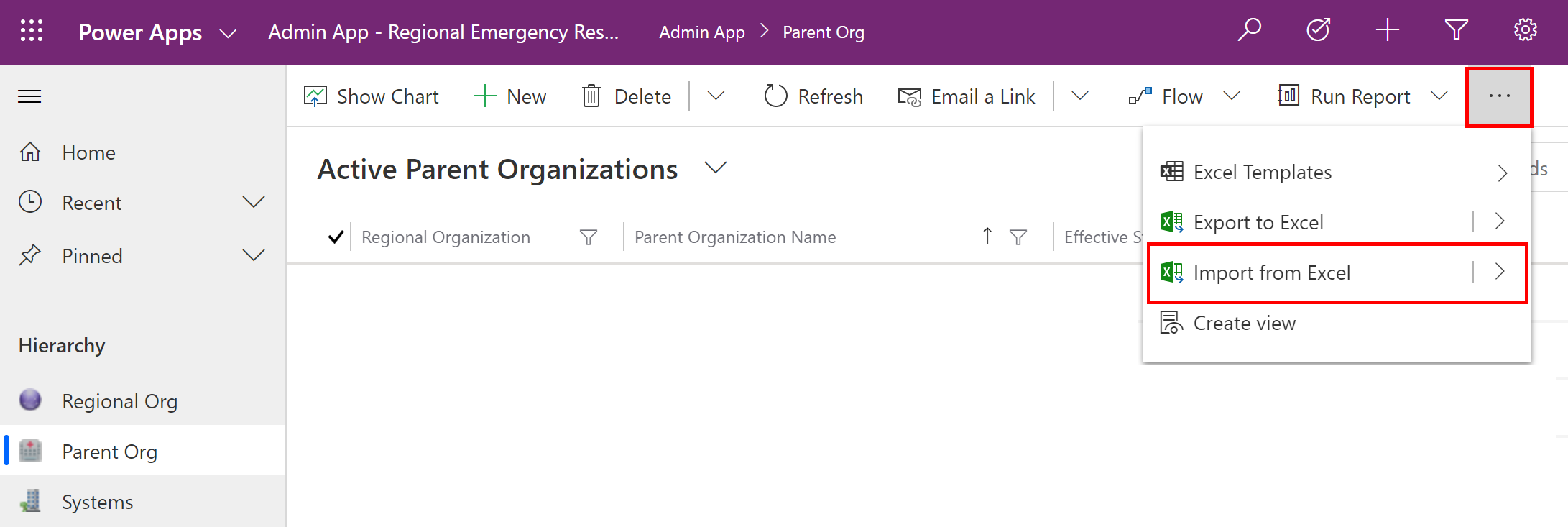
Siirry SampleData-kansioon ja valitse 3_Parent Organizations.xlsx -tiedosto. Jatka sitten tietojen tuomiseen ohjatulla toiminnolla.
Kun mallitiedot on tuotu, näet tuodut tietueet entiteetissä:

Organisaation päätietojen määrittäminen ja hallinta manuaalisesti
Järjestelmänvalvojat voivat luoda ja hallita organisaationsa päätietoja Power Appsissa mallipohjaisen sovelluksen avulla. Nämä tiedot vaaditaan, jotta Emergency Response -ratkaisu toimisi.
Aluksi sinun on lisättävä päätiedot seuraaviin entiteetteihin:
Kunkin pääorganisaation hallitsemat Sairaalajärjestelmät managed by each parent org
Kunkin sairaalajärjestelmän Alueet
Kunkin sairaalajärjestelmän alueiden Laitokset)
Kirjaudu hallintasovellukseen lisäämään ja hallitsemaan tietoja käyttämällä IT-järjestelmänvalvojan antamaa URL-osoitetta.
Tarvike- ja piirikuntatiedot
Käytä käyttöönottopaketin esimerkkitiedostoja (0_Supplies.xlsx ja 1_Counties.xlsx) tuodaksesi tietoja entiteetteihin Tarvikkeet ja Piirikunnat.
Alueellisen organisaation tiedot
Tämä on alueellinen verkosto-organisaatio, joka ottaa ratkaisun käyttöön ja hallitsee eri pääorganisaatioiden tietoja.
Luo tietue seuraavasti:
Valitse vasemmanpuoleisesta ruudusta Alueellinen organisaatio ja sitten Uusi.

Määritä organisaation nimi Uusi alueellinen organisaatio -sivulla:

Valitse Tallenna ja sulje. Juuri luotu tietue on käytettävissä Alueorganisaatio-luettelossa.
Jos haluat muokata tietuetta, valitse tietue, päivitä arvot tarpeen mukaan ja valitse Tallenna ja sulje.
Pääorganisaation tiedot
Pääorganisaatio-entiteetti tallentaa pääorganisaation, joka käyttää alueellisen organisaation määrittämiä portaaleja tarkastellakseen ja hallitakseen pääorganisaation sairaalajärjestelmiin liittyviä tietoja.
Luo tietue seuraavasti:
Valitse vasemmanpuoleisesta ruudusta Pääorganisaatio ja sitten Uusi.
Määritä asianmukaiset arvot Uusi pääorganisaatio -sivulla:

Kenttä Kuvaus Pääorganisaatio Valitse alueellinen organisaatio. Luettelo täytetään aiemmin luotujen Alueellinen organisaatio -tietojen perusteella. Pääorganisaation nimi Määritä pääorganisaation nimi. Kuvaus Kirjoita valinnainen kuvaus. Voimassaolon alkamispäivä Kirjoita alkamispäivä ja -aika tälle pääorganisaatiolle. Viimeinen voimassaolopäivä Kirjoita päättymispäivä ja -aika tälle pääorganisaatiolle. Valitse Tallenna ja sulje. Juuri luotu tietue on käytettävissä Pääorganisaatio-luettelossa.
Jos haluat muokata tietuetta, valitse tietue, päivitä arvot tarpeen mukaan ja valitse Tallenna ja sulje.
Järjestelmätiedot
Järjestelmät-kohteen avulla voit luoda ja hallita sairaalajärjestelmien merkintöjä. Tämän avulla voit hallita useita sairaalajärjestelmiä samassa pääorganisaatiossa.
Luo tietue seuraavasti:
Valitse vasemmassa ruudussa Järjestelmät ja sitten Uusi.
Määritä Uusi järjestelmä -sivulla sopivat arvot:

Kenttä Kuvaus Järjestelmän nimi Anna sairaalasi nimi. Pääorganisaatio Valitse pääorganisaatio, johon liitetään. Tämä luettelo täytetään aiemmin luomiesi Pääorganisaatio-tietojen perusteella. Kuvaus Kirjoita valinnainen kuvaus. Valitse Tallenna ja sulje. Uusi luotu tietue on käytettävissä Järjestelmät-luettelossa.
Jos haluat muokata tietuetta, valitse tietue, päivitä arvot tarpeen mukaan ja valitse Tallenna ja sulje.
Aluetiedot
Alueet-kohteen avulla voit hallita sairaalajärjestelmien maantieteellisiä alueita.
Luo tietue seuraavasti:
Valitse vasemmassa ruudussa Alueet ja sitten Uusi.
Määritä Uusi alue -sivulla sopivat arvot:

Kenttä Kuvaus Järjestelmä Valitse sairaalajärjestelmä, johon tämä alue on liitetty. Luettelo täytetään aiemmin luotujen Järjestelmät-tietojen perusteella. Alueen nimi Kirjoita alueen nimi. Esimerkki: Seattle. Kuvaus Kirjoita valinnainen kuvaus. Valitse Tallenna ja sulje. Uusi luotu tietue on käytettävissä Alueet-luettelossa.
Jos haluat muokata tietuetta, valitse tietue, päivitä arvot tarpeen mukaan ja valitse Tallenna ja sulje.
Tilatiedot
Tilat-kohteen avulla voit hallita sairaalan sijainteja kullakin alueella. Esimerkiksi Redmond- ja Bellevue-tilat Seattle-alueella.
Luo tietue seuraavasti:
Valitse vasemmassa ruudussa Laitokset ja sitten Uusi.
Määritä Uusi tila -sivulla sopivat arvot:

Kenttä Kuvaus Alue Valitse alue, johon tämä tila liittyy. Luettelo täytetään aiemmin luotujen Alueet-tietojen perusteella. Tilan nimi Kirjoita tilan nimi. DOH-numero Tämän laitoksen DOH-numero (Department of Health, terveydenhuolto-osasto). Seuraa pisaratartuntaprotokollaa Ilmaisee, noudatetaanko laitoksessa pisaratartuntavarotoimia potilailla, joiden tiedetään tai epäillään olevan altistuneita hengitysteitse tarttuville taudinaiheuttajille, kuten COVID-19-tapauksissa. Valitse Kyllä tai Ei. Kuvaus Kirjoita valinnainen kuvaus. Voimassaolon alkamispäivä Kirjoita tämän tilan alkamispäivä ja -aika. Sairaalan vuodepaikkojen kokonaiskapasiteetti Kirjoita sairaalan vuodepaikkojen yhteismäärä. Vastasyntyneiden vuodepaikkakapasiteetti Kirjoita vastasyntyneiden vuodepaikkojen yhteismäärä. Ruumishuoneen kokonaiskapasiteetti Määritä ruumishuoneen kokonaiskapasiteetti.
Huomautus: kun arvoksi on annettu vähintään 1, Tällä hetkellä käytettävissä olevien vainajien säilytyspaikkojen määrä -kenttä on käytettävissä laitoksen Vuodepaikkojen kapasiteetti -lomakkeessa portaalissa.Teho-osaston AIIR-kapasiteetti Syötä eristyshuoneiden (AIIR) tehohoidon vuodepaikkojen kokonaismäärä. Teho-osaston muu kuin AIIR-kapasiteetti Kirjoita tehohoidon muiden kuin eristyshuoneiden (AIIR) vuodepaikkojen kokonaismäärä. Lasten akuuttihoidon (eristyshuoneiden) vuodepaikkoja yhteensä Määritä lasten akuuttihoidon vuodepaikkojen määrä erityishuoneissa. Lasten teho-osaston (eristyshuoneiden) vuodepaikkojen kokonaiskapasiteetti Kirjoita tehohoidon lasten eristyshuoneiden (AIIR) vuodepaikkojen kokonaismäärä. Viimeinen voimassaolopäivä Kirjoita tämän tilan lopetuspäivä ja -aika. Avohoidon vuodepaikkojen kokonaiskapasiteetti Kirjoita laitoksessa käytettävissä olevien avohoidon vuodepaikkojen kokonaismäärä. Vara-, lisävuode- ja laajennusalueiden vuodepaikkojen kokonaiskapasiteetti Määritä vara-, lisävuode- ja laajennusalueiden vuodepaikkojen mahdollinen kokonaismäärä laitoksessa. Nämä vuodepaikat voidaan ottaa käyttöön lisensoitujen vuodepaikkojen lisäksi, jos potilaita on otettava lisää. Onko laitoksessa päivystysosasto/vara-alue? Vahvista valitsemalla Kyllä/Ei, jos laitoksessa on päivystysosasto tai vara-alueita. AIIR-akuuttihoidon kapasiteetti Määritä akuuttihoidon vuodepaikkojen kokonaismäärä erityishuoneissa. Akuuttihoidon muu kuin AIIR-kapasiteetti Syötä akuuttihoidon muiden kuin eristyshuoneiden (AIIR) vuodepaikkojen kokonaismäärä. Lasten akuuttihoidon (ei-eristyshuoneiden) vuodepaikkoja yhteensä Määritä lasten akuuttihoidon vuodepaikkojen määrä muualla kuin erityishuoneissa. Lasten teho-osaston (muiden kuin eristyshuoneiden) vuodepaikkojen kokonaiskapasiteetti Kirjoita tehohoidon lasten vuodepaikkojen kokonaismäärä muualla kuin erityishuoneissa. Hengityskoneet yhteensä Kirjoita laitoksessa olevien hengityskoneiden kokonaismäärä. Tilan osoite Kirjoita tilan katu, kaupunki, lääni, osavaltio, postinumero sekä leveys- ja pituusasteet. Valitse Tallenna ja sulje. Uusi luotu tietue on käytettävissä Tilat-luettelossa.
Jos haluat muokata tietuetta, valitse tietue, päivitä arvot tarpeen mukaan ja valitse Tallenna ja sulje.
Voit myös tarkastella ja hallita liittyviä pääorganisaatioiden laitokselle määrittämiä Potilaiden kokonaismäärä-, COVID-, Välineet-, Henkilöstö- ja Tarvikkeet-tietoja avaamalla laitoksen tietueen ja käyttämällä sen vastaavia välilehtiä.

Portaalin käyttäjien hallinta
Lisää ja hallitse portaalin käyttäjiä Portaalin käyttäjät-entiteetin avulla. Nämä portaalin käyttäjät ovat eri pääorganisaatioiden järjestelmänvalvojia, jotka raportoivat sairaalajärjestelmiensä tiedot alueellisille organisaatioille ja hallitsevat myös muita portaalia käyttäviä järjestelmänvalvojia, terveydenhuollon työntekijöitä tai raportintarkastelijoita.
Portaalin käyttäjän luominen
Kirjaudu hallintasovellukseen käyttämällä IT-järjestelmänvalvojan antamaa URL-osoitetta.
Valitse vasemmassa ruudussa Portaalin käyttäjät. Näet luettelon portaalin käyttäjistä, jos muut organisaation järjestelmänvalvojat ovat jo lisänneet niitä. Kun valitset käyttäjän, käyttäjän tiedot avautuvat.
Luo uusi portaalin käyttäjä valitsemalla Uusi. Määritä asianmukaiset arvot Uusi yhteyshenkilö -sivulla

Kenttä Kuvaus Etunimi Käyttäjän etunimi. Sukunimi Käyttäjän sukunimi Sähköpostiosoite Se käyttäjän sähköpostiosoite, johon kutsu lähetetään. Pääorganisaatio Valitse pääorganisaatio, johon tämä portaalin käyttäjä liitetään. Näin varmistetaan, että käyttäjällä on pääsy vain valitun pääorganisaation sairaalajärjestelmätietoihin. Jos et määritä käyttäjälle pääorganisaatiota, hän voi käyttää kaikkien pääorganisaation alaisten alueorganisaatioiden tietoja. Sairaalajärjestelmä Valitse sairaala, johon tämä portaalin käyttäjä liitetään. Alue Valitse alue, johon tämä portaalin käyttäjä liitetään. Tila Valitse laitos, johon tämä portaalin käyttäjä liitetään. Tallenna tietue. Kun tietue on tallennettu, Verkkoroolit-alue on käytettävissä. Valitse Lisää aiemmin luotu verkkorooli.
Avaa olemassa olevat verkkoroolit painamalla Enteriä tietueiden hakusivulla.

Valitse roolit niiden portaalin käyttöoikeuksien mukaan, jotka on annettava käyttäjälle. Jos haluat antaa käyttöön kaikki portaalin ominaisuudet, valitse kaikki neljä roolia: Organisaation terveydenhuollon työntekijä, Pääorganisaation järjestelmänvalvoja, Alueellinen raprotintarkastelija ja Raportintarkastelija.
Lisätietoja näistä rooleista esitetään portaalinhallinta-aiheen osassa Käyttäjäroolit.
Myönnä rooli valitsemalla se ja valitsemalla Lisää.
Tallenna portaalin käyttäjän tietue.
Käyttäjälle myönnetyistä rooleista riippuen, hän voi tarkastella vastaavia alueita portaalissa. Lisätietoja: Järjestelmänvalvojien ja raportintarkastelijoiden portaali ja Terveydenhuollon työntekijöiden portaali
Uudelle käyttäjälle lähetetään automaattisesti sähköpostiviesti, joka sisältää kutsukoodin portaaleihin liittymistä varten. Portaalin käyttäjä voi kirjautua portaaliin lunastamalla kutsun ja aloittaa portaalin käytön. Lisätietoja: Portaalin käytön aloittaminen
Portaalin käyttäjäpyyntöjen hallinta
Voit tarkastella, hyväksyä ja hylätä portaalin käyttäjäpyyntöjä käyttämällä Käyttäjäpyynnöt-valintaa.
Tarkastele hyväksyttyjen, hylättyjen, passiivisten ja odottavien käyttäjäpyyntöjen luetteloa käyttämällä asianmukaista näkymää.

Käyttäjäpyynnön hyväksyminen tai hylkääminen
Käyttäjäpyyntöjen hyväksyminen tai hylkääminen:
Kirjaudu hallintasovellukseen käyttämällä IT-järjestelmänvalvojan antamaa URL-osoitetta.
Valitse vasemmanpuoleisesta ruudusta Käyttäjäpyynnöt ja valitse sitten Odottavat portaalin käyttäjäpyynnöt -näkymä. Näkyviin tulee luettelo odottavista portaalin käyttäjäpyynnöistä.
Avaa käyttäjäpyyntö kaksoisnapsauttamalla sitä.
Käyttäjäpyyntölomakkeessa:
Valitse käyttäjälle sopivat roolit Valitse käyttäjän roolit -alueella. Voit myöntää tai kieltää roolin valitsemalla Kyllä tai Ei kunkin roolin kohdalla.
Valitse Pyynnön tila -luettelossa Hyväksy tai Hylkää.
Valitse oikeassa alakulmassa oleva tallennuskuvake.

Hyväksynnän tai hylkäyksen perusteella tapahtuu seuraavaa:
Jos hyväksyt käyttöoikeuspyynnön, käyttäjätietue luodaan valituilla rooleilla ja käyttäjälle lähetetään kutsukoodin sisältävä sähökpostiviesti. Käyttäjä voi kirjautua portaaliin lunastamalla kutsukoodin. Lisätietoja: Kutsun lunastaminen
Jos hylkäät käyttöoikeuspyynnön, käyttäjätietuetta ei luoda ja käyttäjälle lähetetään sähköpostiviesti, jossa ilmoitetaan pyynnön hylkäämisestä.
Power BI -koontinäyttöjen katsominen
Alueorganisaation liiketoiminnan järjestelmänvalvojat voivat tarkastella Power BI -koontinäyttöä Power BI -vuokraajassaan, Jos alueellinen IT-järjestelmänvalvoja on julkaissut raportin sovelluksena ja myöntänyt käyttöoikeuden liiketoiminnan järjestelmänvalvojille. Lisätietoja: Vaihe 5: Määritä ja julkaise Power BI -koontinäyttö
Power BI -koontinäytön tarkasteleminen:
Kirjaudu Power BIen.
Työtila, jossa sovellus on julkaistu, on käytettävissäsi, kun haluat käyttää koontinäyttöä.
Power BI -vuokralaisessa käytettävissäsi olevat Power BI -koontinäyttö on sama kuin portaalin käyttäjien käytettävissä oleva. Ensisijainen ero on se, että alueellisen organisaation liiketoiminnan järjestelmänvalvojana voit tarkastella kaikkien alueorganisaatiolle tietoja raportoivien pääorganisaatioiden tietoja, kun taas portaaliin upotettuna koontinäyttöä tarkastelevat käyttäjät voivat tarkastella vain pääorganisaationsa ja siihen liittyvien sairaalajärjestelmien tietoja.
Lisätietoja Power BI -koontinäytössä esitetyistä tiedoista on portaaliaiheen kohdassa Hanki tiedot.
Ongelmat ja palaute
Voit ilmoittaa aluehallinnon hätätilanteisiin reagoinnin ja seurannan ratkaisun ongelmista osoitteessa https://aka.ms/rer-issues.
Voit antaa palautetta aluehallinnon hätätilanteisiin reagoinnin ja seurannan ratkaisusta osoitteessa https://aka.ms/rer-feedback.